- Autor Abigail Brown [email protected].
- Public 2023-12-17 06:45.
- Última modificación 2025-01-24 12:07.
Qué saber
- En la aplicación, vaya a Conversaciones > usuario para bloquear > Menú > Bloque > Bloque.
- Para usar No molestar, vaya a Chat > Menú > No molestar.
Este artículo explica cómo bloquear a un usuario en Snapchat para iOS o Android, qué sucede cuando lo haces y las alternativas para bloquear a alguien.
Cómo bloquear a un usuario en Snapchat
Puedes bloquear a alguien en Snapchat en cinco sencillos pasos.
- Abra la aplicación Snapchat y busque al usuario que desea bloquear navegando a la pestaña de conversaciones (marcada con el icono burbuja de diálogo en la parte inferior) o tocando la búsqueda en la parte superior (marcada con el ícono lupa en la parte superior). Luego, ingresa su nombre en una búsqueda.
- Toca al usuario para abrir un chat con él.
- Toque el icono menú en la esquina superior izquierda de la pestaña de chat.
-
Toque Bloquear en la lista de opciones de menú que aparece.

Image - Confirme que desea bloquear al usuario tocando el botón Bloquear en el cuadro de confirmación.
¿Qué sucede cuando bloqueas a alguien en Snapchat?
Cuando bloqueas a un usuario en Snapchat, evitas que ese usuario te alcance o te encuentre. Para ellos, tu actividad y cuenta de Snapchat no existen.
Un usuario bloqueado no puede hacer nada de lo siguiente:
- Enviarle fotos o videos instantáneos.
- Iniciar un chat contigo.
- Ver tus historias.
- Encuentra tu cuenta si te buscan.
Si bloqueas a alguien en Snapchat, ¿se dará cuenta?
Snapchat no envía una notificación a un usuario que bloqueaste. Sin embargo, ese usuario podría sospechar por sí mismo que ha sido bloqueado al notar que tu actividad y tu cuenta han desaparecido.
La única forma en que un usuario puede confirmar que lo bloqueaste es usando otra cuenta de Snapchat desbloqueada para buscar y encontrar tu cuenta.
Alternativas al bloqueo de usuarios en Snapchat
El bloqueo es el método más extremo para limitar el contacto con otro usuario. Aún así, existen otros métodos menos restrictivos que puede utilizar.
Usar la función No molestar
Este es el método alternativo menos restrictivo al bloqueo, que silencia todas las notificaciones de amigos o grupos. Cuando activa la opción No molestar para un amigo, aún puede enviarle instantáneas y chats. Simplemente no te molestará recibir una notificación cada vez que lo hagan.
Esta es una excelente alternativa para desactivar las notificaciones de la aplicación cuando desea seguir siendo amigo de los usuarios mientras mantiene las notificaciones para amigos y grupos específicos.
Puede encontrar la opción No molestar tocando a un amigo para abrir un chat, tocando el icono menú y tocando No molestarde la lista del menú.
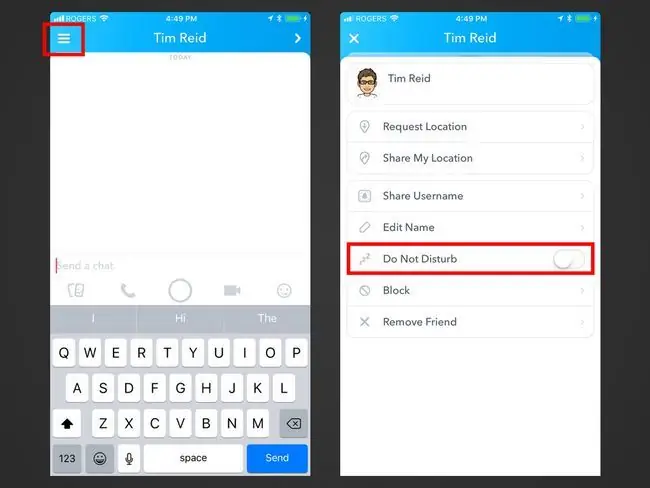
Eliminar un usuario de tu lista de amigos
Eliminar un usuario lo elimina como amigo, por lo que ya no está conectado con él. Todavía pueden ver su cuenta y ver las historias públicas que publica. Incluso podrían enviarte instantáneas y chats, según tu configuración de privacidad.
Eliminar un usuario es ideal si desea contactar y compartir historias privadas con amigos mientras permanece abierto a compartir contenido público con no amigos.
Para eliminar un usuario de tus amigos, toca un amigo para abrir un chat. Luego, toque el ícono menú y toque Eliminar amigo de la lista del menú.
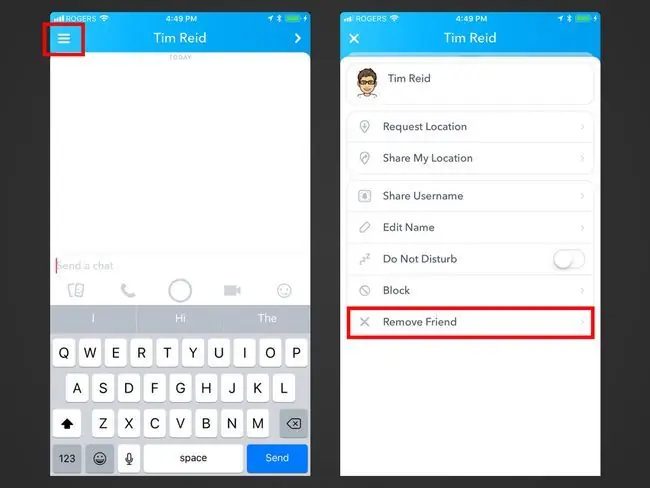
Cambia tu configuración de privacidad para que solo tus amigos puedan contactarte
Si un usuario que no es tu amigo te envía instantáneas, trata de chatear contigo o ve tus historias que no quieres que vean, cambia tu configuración de privacidad para que no pueda contactarte. Esta alternativa va de la mano con la eliminación de usuarios de tu lista de amigos.
Snapchat te permite elegir si quieres que todos (amigos y no amigos) o solo amigos se comuniquen contigo y vean tus historias.
- Para cambiar esta configuración, toque su icono perfil en la esquina superior izquierda de la aplicación.
- Toque el icono engranaje para acceder a su configuración y desplácese hacia abajo hasta la sección Quién puede.
-
Toca Contáctame y selecciona Mis amigos para que solo tus amigos puedan enviarte instantáneas o chats.

Image - Regresa, toca Ver mi historia y selecciona Mis amigos. Alternativamente, toque Personalizado para crear un filtro de privacidad personalizado para que ciertos amigos no puedan ver sus historias.






